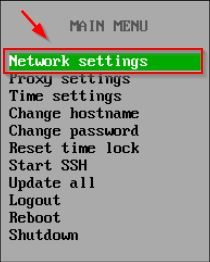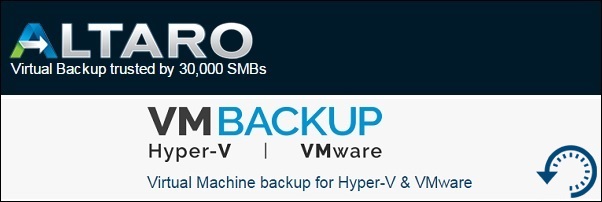Una volta installato Veeam Hardened Repository ISO, è necessario configurare il sistema per consentire la connessione da Veeam Backup & Replication.
La configurazione è molto semplice e richiede solo pochi minuti per essere completata.
Blog serie
Veeam Hardened Repository ISO installazione - pt.1
Veeam Hardened Repository ISO configurazione - pt.2
Veeam Hardened Repository ISO test backup - pt.3
Configurare Veeam Hardened Repository ISO
Una volta completata l'installazione dell'Hardened Repository, il sistema deve essere configurato per consentire l'accesso dal Veeam Server.

Selezionare la voce Network Settings per effettuare la configurazione.
Selezionare Advanced configuration.
Selezionare Edit a connection.
Under Ethernet, select the NIC to configure then click Edit.
Configurare o modificare le impostazioni di rete e cliccare su OK.
Selezionare Set system hostname per specificare l'hostname.
Digitare l'Hostname desiderato e cliccare su OK.
Cliccare OK per confermare.
Selezionare Reset time lock.
Se il repository è bloccato o si dovesse bloccare a causa dello scenario di TimeShift, cliccare su OK per sbloccarlo.
Selezionare Start SSH.
Questa sezione è fondamentale perché abilita l'accesso SSH al repository e fornisce le credenziali richieste da Veeam VBR per connettersi al Repository Hardened. Assicurarsi di annotare la Password, perché sarà richiesta in seguito durante la configurazione di Veeam. Cliccare su Continue.
Selezionare Update all per aggiornare il sistema (Rocky Linux).
Una volta installati gli aggiornamenti, cliccare su OK per uscire dalla finestra.
Il repository è ora pronto per essere connesso al Veeam Server. La parte 3 illustrerà la configurazione dell'Hardened Repository in Veeam e il test di un Backup Job.